SMART Diagnostics-Hauptfenster
Sie können die Einstellungen der SMART Diagnostics-Software anzeigen und ändern, um sie an Ihre Bedürfnisse anzupassen. Sie können z.B. Folgendes tun:
Starten, Stoppen und Löschen von Meldungsprotokollen
Durchführen eines Ablaufverfolgungstests
Erstellen eines lokalen Berichts
Sehen Sie, welche SMART-Produkte angeschlossen sind
Statusinformationen über die Verbindung anzeigen
Anzeigen oder Ändern des Modus, in dem Ihr SMART-Produkt betrieben wird
Überprüfen Sie die Funktion der Werkzeugsensoren der Stiftablage
Richten Sie das interaktive Whiteboard aus.
Das Fenster Protokoll zeigt eine Vielzahl von Statusmeldungen an, darunter die folgenden:
Informationen zu Spannung und Widerstand
Kommunikationsspezifikationen und -einstellungen
Informationen zu Fehlerbehebung und Debugging
Sie können das von SMART Diagnostics erzeugte Meldungsprotokoll anhalten und starten.
So stoppen Sie das Meldungsprotokoll
Klicken Sie auf Protokollierung stoppen
 oder auf Meldungen > Protokollierung stoppen .
oder auf Meldungen > Protokollierung stoppen .
So starten Sie das Nachrichtenprotokoll
Klicken Sie auf Protokollierung starten
 oder auf Meldungen > Protokollierung starten.
oder auf Meldungen > Protokollierung starten.
Sie können das Meldungsprotokollfenster und die Protokolldatei löschen.
So löschen Sie das Protokoll
Klicken Sie auf Löschen
 oder wählen Sie Nachrichten > Protokoll löschen aus.
oder wählen Sie Nachrichten > Protokoll löschen aus.
Mit der Ablaufverfolgungsprüfung können Sie überprüfen, ob Stift- und Fingerberührungen über die gesamte Fläche des interaktiven Bildschirms registriert werden.
Das Fenster Ablaufverfolgung zeigt die genauen XY-Koordinaten an, die den Punkten konstanter oder intermittierender Berührungen mit dem interaktiven Bildschirm entsprechen. Dieses Fenster bietet Ihnen ein visuelles Gegenstück zu den XY-Koordinaten, die im Hauptnachrichtenfenster protokolliert sind, wenn ein Kontakt mit dem interaktiven Bildschirm hergestellt wird.
So verfolgen Sie den Bildschirmkontakt
Klicken Sie auf Ablaufverfolgung
 oder wählen Sie Werkzeuge > Ablaufverfolgung.
oder wählen Sie Werkzeuge > Ablaufverfolgung.Berühren Sie den interaktiven Bildschirm.
Die Berührungspunkte erscheinen als Segmente, Punkte oder gestrichelte Segmente.
So führen Sie eine Ablaufverfolgungsprüfung aus
Zeichnen Sie mit einem Tablettstift langsam fünf diagonale Linien in jede Ecke des Bildschirms.
Hinweis
Sie müssen bei diesem Verfahren einen Stift und nicht Ihren Finger verwenden, um die Linien zu zeichnen.
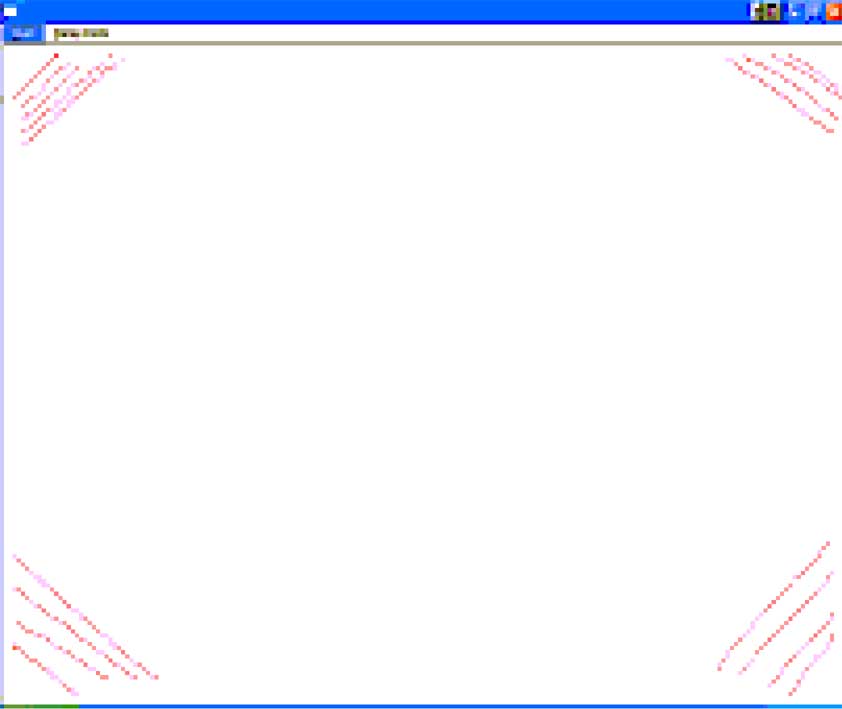
Wenn Ihr SMART -Produkt die DViT-Technologie verwendet und Sie einen Bruch in einer der Linien sehen, machen Sie einen Schnappschuss der Kameraansichten, um das Problem zu diagnostizieren.
Zeichnen Sie langsam ein Muster ähnlich der Abbildung unten. Achten Sie darauf, dass Sie
ein Rechteck entlang der Bildschirmkante inkludieren sowie
zwei diagonale, oszillierende Linien, die sich in der Mitte des Bildschirms kreuzen
und ein Kreis in der Mitte des Bildschirms.
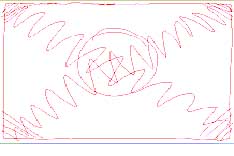
Wenn Sie Unterbrechungen im Muster sehen, versuchen Sie, diesen Bereich erneut einzuzeichnen. Wenn der Bereich immer noch nicht reagiert, machen Sie einen Snapshot des Systems, um das Problem zu diagnostizieren.
Wenn Sie Wellen in den Zeilen sehen und Ihr System die DViT-Technologie verwendet, kalibrieren Sie die Kameras, um dieses Problem zu beseitigen.
Hinweis
Wenn Sie auf ein Problem stoßen, speichern Sie ein Bild des Ablaufmusters. Sie können es mit dem Werkzeug "Bildschirmaufnahme" in eine SMART Notebook-Software oder eine Whiteboard-Seite aufnehmen.
Drücken Sie Esc , um das Fenster Ablaufverfolgung zu schließen.
Tipp
Um den Bildschirm im Ablaufverfolgungsmodus unter Windows zu erfassen, halten Sie Shift > Druck ODER klicken Sie mit der linken Maustaste auf Stift-Werkzeug > Werkzeuge > Aufnahme.
Um den Bildschirm im Ablaufverfolgungsmodus unter OS X zu erfassen, halten Sie Command > Shift > 3.
Unter Windows können Sie die Schaltfläche Bericht verwenden, um eine
verwenden, um eine ReportLog.html Berichtsdatei zu erstellen, die die Hardware- und Softwareeigenschaften des Computersystems und aller angeschlossenen SMART-Produkte zusammenfasst. Die ReportLog.html-Berichtsdatei wird automatisch in einem Browserfenster geöffnet, oder Sie können sie aus dem temporären Ordner des Benutzers öffnen (C:\{User Name}\AppData\Local\Temp\ReportLog.html).
Unter OS X wird der Bericht in einem zufälligen Ordner unter var/folders erzeugt.
Hinweis
Um den Bericht an einem anderen Ort zu speichern oder die Berichtsdatei per E-Mail zu versenden, siehe Verwendung des Berichtsmenüs in SMART Diagnostics.
Sie können die Symbolleistenanzeigen verwenden, um zu überprüfen, ob die Radierer- und Stiftwerkzeugsysteme Ihres interaktiven SMART Produkts ordnungsgemäß mit der Software kommunizieren.
Wenn die Radierer- und Stiftwerkzeugsysteme ordnungsgemäß mit dem Computer kommunizieren, leuchtet die entsprechende Anzeige in der Symbolleiste auf, wenn Sie den Radiergummi oder einen Stift Ihres interaktiven SMART Produkts auswählen.





Notizen
-
Wenn Sie auf Single-Touch-Boards mehr als ein Werkzeug auswählen, leuchtet die Anzeige für das zuletzt ausgewählte Werkzeug. Bei Multi-Touch-Boards kann SMART Diagnostics mehrere Stifte erkennen, die aufgenommen wurden, und alle Indikatoren werden beleuchtet.
-
Um die Werkzeugaktivität zu protokollieren, wählen Sie Verarbeitete Daten anzeigen aus dem Menü Meldungen.
Wenn Sie keinen Projektor für Ihr interaktives Produkt haben, können Sie Ihr interaktives Produkt im nicht projizierten Modus verwenden. Sie können im nicht projizierten Modus mit trocken abwischbaren Textmarkern auf das interaktive Produkt schreiben und Ihre Notizen in einer .notebook -Datei speichern.
Achtung
Informieren Sie sich in der Installationsanleitung Ihres interaktiven Produkts, bevor Sie es mit Trockenlöschmarkern beschriften. Schreiben Sie z.B. nicht auf ein interaktives Produkt, wenn es eine OptiPro-Oberfläche hat. OptiPro-Oberflächen sind für die Verwendung mit dem projizierten Modus optimiert.
Hinweis
Diese Option ist nicht verfügbar, wenn Sie ein interaktives Whiteboard der Serie SMART Board 800, einen interaktiven Flachbildschirm SMART Board 8000i oder einen interaktiven Projektor LightRaise 40wi verwenden.
So aktivieren Sie den nicht-projizierten Modus
Wählen Sie die Option Nicht projiziert (Whiteboard-Modus) im Bereich Modus des Hauptdiagnosefensters.
Hinweis
Um den nicht projizierten Modus zu deaktivieren, wählen Sie Projiziert (Mausmodus).
Führen Sie eine Ausrichtung durch, um sicherzustellen, dass das System Ihren Finger oder das Stiftablagewerkzeug auf dem Bildschirm genau verfolgt.
Das Orientierungsverfahren hat 4, 9, 12 oder 20 Ziele, je nach gewählter Orientierungsstufe (siehe Konfigurieren der Einstellungen mit SMART Product Drivers 12 and SMART Ink 5).
So richten Sie das interaktive Produkt aus
Klicken Sie oben rechts im Fenster SMART Board Diagnostics auf die Schaltfläche Ausrichten, um eine Ausrichtung mit der ausgewählten Genauigkeit zu starten.
Hinweis
Sie können auch die Ausrichtungstaste an Ihrem interaktiven Produkt drücken.
Der Ausrichtungsbildschirm wird angezeigt.
Drücken Sie auf die Mitte jedes Ziels in der auf dem Bildschirm angegebenen Reihenfolge.
Notizen
Um das interaktive Produkt effektiv auszurichten, drücken Sie auf einen Bereich in der Nähe jedes Ziels und schieben Sie dann Ihren Finger oder Stift in die Mitte jedes Ziels, bevor Sie es entfernen. Halten Sie Ihren Finger oder Stift senkrecht zur Oberfläche des interaktiven Produkts.
Sie können ein Ziel erneut ausrichten, indem Sie die beiden Stiftablagetasten gleichzeitig oder die linke Pfeiltaste auf der Tastatur drücken.
Um den Ausrichtungsbildschirm vor Abschluss des Ausrichtungsvorgangs zu schließen, drücken Sie ESC.
Nachdem Sie das endgültige Ziel gedrückt haben, wird der Bildschirm Ausrichtung geschlossen.
Schlüsselwörter |
|
Verwandte Dokumente |